Die vorliegende Übersetzung wurde maschinell erstellt. Im Falle eines Konflikts oder eines Widerspruchs zwischen dieser übersetzten Fassung und der englischen Fassung (einschließlich infolge von Verzögerungen bei der Übersetzung) ist die englische Fassung maßgeblich.
Tutorial: Verwenden von Lambda mit Amazon SQS
In diesem Tutorial erstellen Sie eine Lambda-Funktion, die Nachrichten aus einer Warteschlange von Amazon Simple Queue Service (Amazon SQS) verarbeitet. Die Lambda-Funktion wird ausgeführt, wenn der Warteschlange eine neue Nachricht hinzugefügt wird. Die Funktion schreibt die Nachrichten in einen Amazon CloudWatch Logs-Stream. Das folgende Diagramm zeigt die AWS -Ressourcen, die Sie zur Durchführung des Tutorials verwenden.
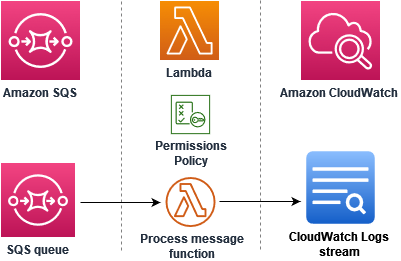
Führen Sie für dieses Tutorial die folgenden Schritte aus:
-
Erstellen Sie eine Lambda-Funktion, die Nachrichten in CloudWatch Logs schreibt.
-
Erstellen einer Amazon SQS-Warteschlange
-
Erstellen Sie eine Zuordnung von Ereignisquellen in Lambda. Die Zuordnung von Ereignisquellen liest die Amazon-SQS-Warteschlange und ruft Ihre Lambda-Funktion auf, wenn eine neue Nachricht hinzugefügt wird.
-
Testen Sie das Setup, indem Sie Nachrichten zu Ihrer Warteschlange hinzufügen und die Ergebnisse in CloudWatch Logs überwachen.
Voraussetzungen
Wenn Sie das noch nicht installiert haben AWS Command Line Interface, folgen Sie den Schritten unter Installieren oder Aktualisieren der neuesten Version von AWS CLI, um es zu installieren.
Das Tutorial erfordert zum Ausführen von Befehlen ein Befehlszeilenterminal oder eine Shell. Verwenden Sie unter Linux und macOS Ihre bevorzugte Shell und Ihren bevorzugten Paketmanager.
Anmerkung
In Windows werden einige Bash-CLI-Befehle, die Sie häufig mit Lambda verwenden (z. B. zip), von den integrierten Terminals des Betriebssystems nicht unterstützt. Um eine in Windows integrierte Version von Ubuntu und Bash zu erhalten, installieren Sie das Windows-Subsystem für Linux
Erstellen der Ausführungsrolle
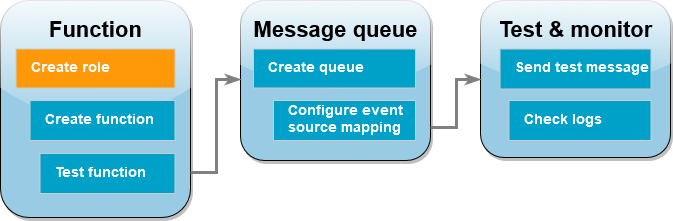
Eine Ausführungsrolle ist eine AWS Identity and Access Management (IAM-) Rolle, die einer Lambda-Funktion Zugriffsberechtigungen AWS-Services und Ressourcen gewährt. Damit Ihre Funktion Elemente aus Amazon SQS lesen kann, fügen Sie die AWSLambdaSQSQueueExecutionRoleBerechtigungsrichtlinie bei.
So erstellen Sie eine Ausführungsrolle und fügen eine Amazon-SQS-Berechtigungsrichtlinie hinzu
-
Öffnen Sie die Seite Roles (Rollen)
in der IAM-Konsole. -
Wählen Sie Rolle erstellen aus.
-
Wählen Sie unter Vertrauenswürdiger Entitätstyp die Option AWS -Service aus.
-
Wählen Sie unter Anwendungsfall die Option Lambda aus.
-
Wählen Sie Weiter aus.
-
Geben Sie im Suchfeld Berechtigungsrichtlinien die Zeichenfolge
AWSLambdaSQSQueueExecutionRoleein. -
Wählen Sie die AWSLambdaSQSQueueExecutionRoleRichtlinie aus und klicken Sie dann auf Weiter.
-
Geben Sie unter Rollendetails für Rollenname den Namen
lambda-sqs-roleein und wählen Sie anschließend Rolle erstellen aus.
Schreiben Sie sich nach der Erstellung der Rolle den Amazon-Ressourcennamen (ARN) Ihrer Ausführungsrolle auf. Sie werden ihn in späteren Schritten noch benötigen.
Erstellen der Funktion
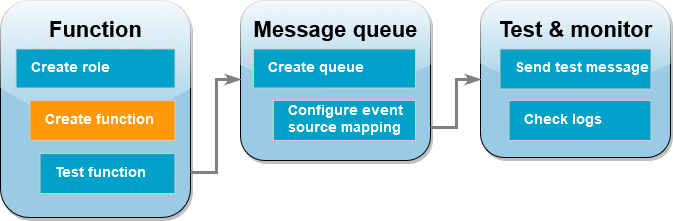
Erstellen Sie eine Lambda-Funktion, die Ihre Amazon-SQS-Nachrichten verarbeitet. Der Funktionscode protokolliert den Hauptteil der Amazon SQS-Nachricht in CloudWatch Logs.
In diesem Tutorial wird die Runtime Node.js 22 verwendet, aber wir haben auch Beispielcode in anderen Laufzeitsprachen bereitgestellt. Sie können die Registerkarte im folgenden Feld auswählen, um Code für die gewünschte Laufzeit anzusehen. Der JavaScript Code, den Sie in diesem Schritt verwenden, befindet sich im ersten Beispiel, das auf der JavaScriptRegisterkarte angezeigt wird.
So erstellen Sie eine Node.js-Lambda-Funktion
-
Erstellen Sie ein Verzeichnis für das Projekt und wechseln Sie dann zu diesem Verzeichnis.
mkdir sqs-tutorial cd sqs-tutorial -
Kopieren Sie den JavaScript Beispielcode in eine neue Datei mit dem Namen
index.js. -
Erstellen Sie ein Bereitstellungspaket mit dem folgenden
zip-Befehl.zip function.zip index.js -
Erstellen Sie eine Lambda-Funktion mithilfe des AWS CLI -Befehls create-function
. Geben Sie für den role-Parameter den ARN der Ausführungsrolle ein, die Sie zuvor erstellt haben.Anmerkung
Die Lambda-Funktion und die Amazon-SQS-Warteschlange müssen sich in demselben AWS-Region befinden.
aws lambda create-function --function-name ProcessSQSRecord \ --zip-file fileb://function.zip --handler index.handler --runtime nodejs22.x \--role arn:aws:iam::111122223333:role/lambda-sqs-role
Testen der Funktion
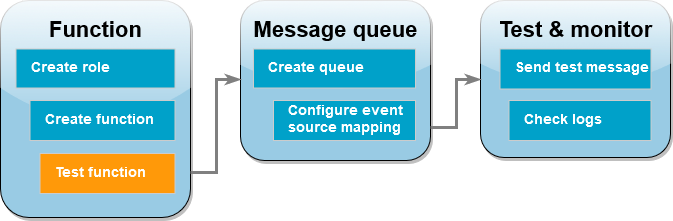
Rufen Sie Ihre Lambda-Funktion manuell mit dem invoke AWS CLI Befehl und einem Amazon SQS SQS-Beispielereignis auf.
So rufen Sie die Lambda-Funktion mit einem Beispielereignis auf
-
Speichern Sie die folgende JSON als Datei mit dem Namen
input.json. Dieser JSON-Code simuliert ein Ereignis, das so ggf. von Amazon SQS an Ihre Lambda-Funktion gesendet wird, wobei"body"die tatsächliche Nachricht aus der Warteschlange enthält. In diesem Beispiel lautet die Nachricht"test".Beispiel Amazon-SQS-Ereignis
Dies ist ein Testereignis. Nachricht und Kontonummer müssen nicht geändert werden.
{ "Records": [ { "messageId": "059f36b4-87a3-44ab-83d2-661975830a7d", "receiptHandle": "AQEBwJnKyrHigUMZj6rYigCgxlaS3SLy0a...", "body": "test", "attributes": { "ApproximateReceiveCount": "1", "SentTimestamp": "1545082649183", "SenderId": "AIDAIENQZJOLO23YVJ4VO", "ApproximateFirstReceiveTimestamp": "1545082649185" }, "messageAttributes": {}, "md5OfBody": "098f6bcd4621d373cade4e832627b4f6", "eventSource": "aws:sqs", "eventSourceARN": "arn:aws:sqs:us-east-1:111122223333:my-queue", "awsRegion": "us-east-1" } ] } -
Führen Sie den folgenden Invoke-Befehl aus.
AWS CLI Dieser Befehl gibt CloudWatch Logs in der Antwort zurück. Weitere Informationen über das Abrufen von Protokollen finden Sie unter Zugriffs-Logs mit AWS CLI. aws lambda invoke --function-name ProcessSQSRecord --payload file://input.json out --log-type Tail \ --query 'LogResult' --output text --cli-binary-format raw-in-base64-out | base64 --decodeDie cli-binary-format Option ist erforderlich, wenn Sie AWS CLI Version 2 verwenden. Um dies zur Standardeinstellung zu machen, führen Sie
aws configure set cli-binary-format raw-in-base64-outaus. Weitere Informationen finden Sie unter Von AWS CLI unterstützte globale Befehlszeilenoptionen im AWS Command Line Interface -Benutzerhandbuch für Version 2. -
Suchen Sie in der Antwort nach dem Protokoll
INFO. Dort protokolliert die Lambda-Funktion den Nachrichtentext. Sie sollten Protokolle sehen, die wie folgt aussehen:2023-09-11T22:45:04.271Z 348529ce-2211-4222-9099-59d07d837b60 INFO Processed message test 2023-09-11T22:45:04.288Z 348529ce-2211-4222-9099-59d07d837b60 INFO done
Erstellen einer Amazon-SQS-Warteschlange
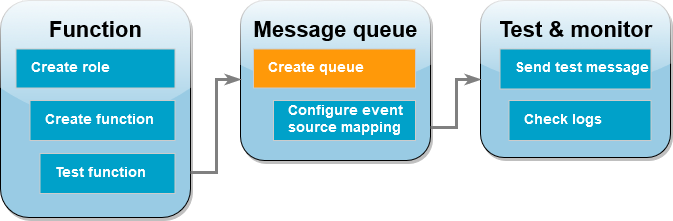
Erstellen Sie eine Amazon-SQS-Warteschlange, die die Lambda-Funktion als Ereignisquelle verwenden kann. Die Lambda-Funktion und die Amazon-SQS-Warteschlange müssen sich in demselben AWS-Region befinden.
So erstellen Sie eine Warteschlange
-
Öffnen Sie die Amazon-SQS-Konsole
. -
Wählen Sie Create queue (Warteschlange erstellen) aus.
-
Geben Sie einen Namen für die Warteschlange ein. Übernehmen Sie bei allen anderen Optionen die Standardeinstellungen.
-
Wählen Sie Create queue (Warteschlange erstellen) aus.
Notieren Sie sich nach dem Erstellen der Warteschlange ihren ARN. Sie benötigen ihn im nächsten Schritt, um die Warteschlange Ihrer Lambda-Funktion zuzuordnen.
Konfigurieren der Ereignisquelle
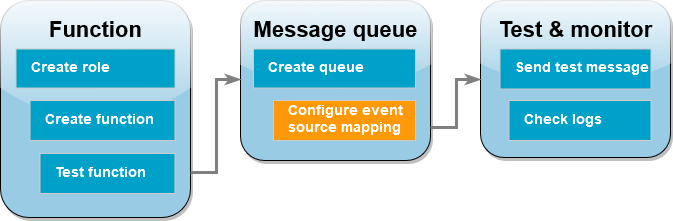
Verbinden Sie die Amazon-SQS-Warteschlange mit Ihrer Lambda-Funktion, indem Sie eine Zuordnung von Ereignisquellen erstellen. Die Zuordnung von Ereignisquellen liest die Amazon-SQS-Warteschlange und ruft Ihre Lambda-Funktion auf, wenn eine neue Nachricht hinzugefügt wird.
Verwenden Sie den Befehl, um eine Zuordnung zwischen Ihrer Amazon SQS SQS-Warteschlange und Ihrer Lambda-Funktion zu erstellen. create-event-source-mapping
aws lambda create-event-source-mapping --function-name ProcessSQSRecord --batch-size 10 \ --event-source-arn arn:aws:sqs:us-east-1:111122223333:my-queue
Verwenden Sie den Befehl, um eine Liste Ihrer Ereignisquellenzuordnungen abzurufen. list-event-source-mappings
aws lambda list-event-source-mappings --function-name ProcessSQSRecord
Senden einer Testnachricht
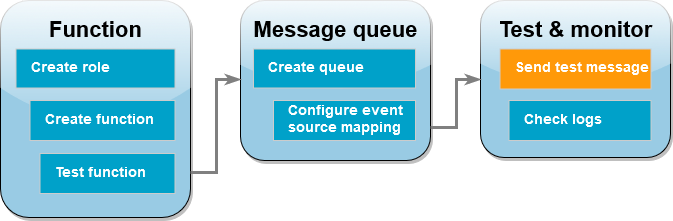
So senden Sie eine Amazon-SQS-Nachricht an die Lambda-Funktion
-
Öffnen Sie die Amazon-SQS-Konsole
. -
Wählen Sie die Warteschlange aus, die Sie zuvor erstellt haben.
-
Wählen Sie Nachrichten senden und empfangen.
-
Geben Sie unter Nachrichtentext eine Testnachricht ein (z. B. „Dies ist eine Testnachricht.“).
-
Klicken Sie auf Send Message (Nachricht senden).
Lambda fragt die Warteschlange nach Aktualisierungen ab. Wenn eine neue Nachricht vorliegt, ruft Lambda Ihre Funktion mit diesen neuen Ereignisdaten aus der Warteschlange auf. Wenn der Funktions-Handler ohne Ausnahmen zurückgegeben wird, betrachtet Lambda die Nachricht als erfolgreich verarbeitet und beginnt mit dem Lesen neuer Nachrichten in der Warteschlange. Nach erfolgreicher Verarbeitung einer Nachricht löscht Lambda diese automatisch aus der Warteschlange. Wenn der Handler eine Ausnahme auslöst, betrachtet Lambda den Nachrichten-Batch als nicht erfolgreich verarbeitet und Lambda ruft die Funktion mit demselben Nachrichten-Batch auf.
Überprüfen Sie die Protokolle CloudWatch
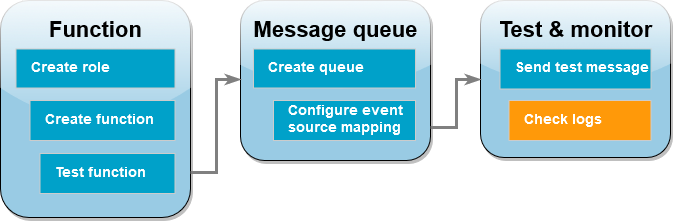
So vergewissern Sie sich, dass die Funktion die Nachricht verarbeitet hat
Öffnen Sie die Seite Funktionen
der Lambda-Konsole. -
Wählen Sie die SQSRecord Funktion „Verarbeiten“.
-
Wählen Sie Überwachen aus.
-
Wählen Sie CloudWatch Protokolle anzeigen.
-
Wählen Sie in der CloudWatch Konsole den Protokollstream für die Funktion aus.
-
Suchen Sie das Protokoll
INFO. Dort protokolliert die Lambda-Funktion den Nachrichtentext. Sie sollten die Nachricht sehen, die Sie über die Amazon-SQS-Warteschlange gesendet haben. Beispiel:2023-09-11T22:49:12.730Z b0c41e9c-0556-5a8b-af83-43e59efeec71 INFOProcessed message this is a test message.
Bereinigen Ihrer Ressourcen
Sie können jetzt die Ressourcen, die Sie für dieses Tutorial erstellt haben, löschen, es sei denn, Sie möchten sie behalten. Durch das Löschen von AWS Ressourcen, die Sie nicht mehr verwenden, vermeiden Sie unnötige Kosten für Ihre AWS-Konto.
So löschen Sie die Ausführungsrolle
-
Öffnen Sie die Seite Roles
in der IAM-Konsole. -
Wählen Sie die von Ihnen erstellte Ausführungsrolle aus.
-
Wählen Sie Löschen aus.
-
Geben Sie den Namen der Rolle in das Texteingabefeld ein und wählen Sie Delete (Löschen) aus.
So löschen Sie die Lambda-Funktion:
-
Öffnen Sie die Seite Funktionen
der Lambda-Konsole. -
Wählen Sie die Funktion aus, die Sie erstellt haben.
-
Wählen Sie Aktionen, Löschen aus.
-
Geben Sie
confirmin das Texteingabefeld ein und wählen Sie Delete (Löschen) aus.
So löschen Sie die Amazon-SQS-Warteschlange
-
Melden Sie sich bei der an AWS Management Console und öffnen Sie die Amazon SQS SQS-Konsole unter https://console.aws.amazon.com/sqs/
. -
Wählen Sie die Warteschlange aus, die Sie erstellt haben.
-
Wählen Sie Löschen aus.
-
Geben Sie
confirmin das Texteingabefeld ein. -
Wählen Sie Löschen aus.